
NFCカードを使ってスマホでその場でパッと自己紹介できる仕組みを作った話【使い方と作り方とおまけのAR】
こんにちは!イラストレーターの島田あやです。
今日は楽しいおもちゃを作ったので、作り方のご紹介。
「NFC」ってご存知でしょうか。
スマートフォンやICカードに搭載されている技術です。
NFCは「Near field communication」の略称。「近距離無線通信」と訳されるもの…というとちょっと難しく感じますが、suicaのような交通系ICカードに使われている"FeliCa"もNFCの規格の1つ。そう聞くと、身近に感じる人は多いはず。
今日はNFCの技術を使って、「suicaみたいにスマホにかざすだけで、自己紹介ができちゃうカード」を作ります!

なお、デザインにこだわらなければ、1枚あたり100円でできます。
(こだわっても300-400円)
安くない?これは作るしかないでしょう!
※この記事では商品のリンク先にプロモーションを含みます。ご了承ください。
具体的にどんなものを作るのか。
こんなものを作ります。
こんなカードを作りました🙌
— 島田 あや🎨Canva公式クリエイター (@shimatune) November 5, 2022
①カードにスマホをかざす
②画面になんか出る
③タップする
④任意のウェブサイトを表示する
カードにかざすだけで、自分のサイトやSNSにお誘いできます。QRコードよりさらに簡単。みなさんもいかがでしょう?🕺 pic.twitter.com/D5K9qZ7ZXT
名刺だと仰々しい、でも連絡先やSNS情報を交換したい。
そんな時、
「Twitterやってるんですか!繋がりましょう〜!
ちょうど便利なものがありまして…
このカードにスマホかざしてください」
とかざしてもらえば、簡単にTwitterへアクセス、即フォローしてもらえます。
(もちろんフォロー返しもしましょ!)
NFCを読み取るためのアプリは必要ない。
QRコードを読み取るためにカメラを起動する必要すらない。
どんなスマホもかざすだけ。なんてスマートなんでしょう!
QRコードって意外とカメラ起動でモタモタしちゃいますよね。飲食店とか店舗系の方も、レジ横なんかでのお店LINE誘導はNFCを使えばいいと思うんだ。ぜひ!
ついでに「なにこれすごい〜!」と盛り上がったなら、「これNFCカードって言って簡単に作れて…」と話題をつなげることもできます。超便利。いいでしょ。
さ!やってみたくなったところで、作り方を紹介します。
作り方
簡単と書きましたが、本当に簡単です。
材料さえ揃えば出来上がったも同然。
=道具・材料=
● スマホ1台(モバイルスイカなどFeliCaが使えるもの。iPhoneの場合、iPhone7以降ならOKです)
● NFCカード1枚
● エーワン 手作りステッカー キレイにはがせるタイプ
など、なにかしらステッカー(デザインにこだわる場合)
以上。NFCカードとステッカーは、私はAmazonで購入した以下のものを使用しました。
上記2点はアフィリエイトリンクです。
この記事が役に立ったなら、ここから購入していただけたら嬉しいです。
正直NFCカードは10枚もいらないのですが、余ったカードは、このカードを体験してもらった方にプレゼントするととても喜ばれます。100円で好感度アップです!やったね!(?)
=手順=
⓪準備
スマートフォンに「NFC Tools」という無料アプリをインストールします。
◆インストールURL◆
▼iPhone用(App Store)
https://apps.apple.com/jp/app/nfc-tools/id1252962749
▼Android用(Google Play)
https://play.google.com/store/apps/details?id=com.wakdev.wdnfc&hl=ja&gl=US
①アプリを開く
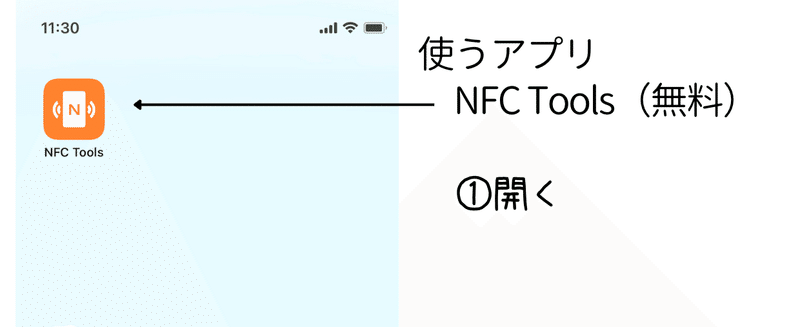
▼②〜⑥はアプリ内での操作


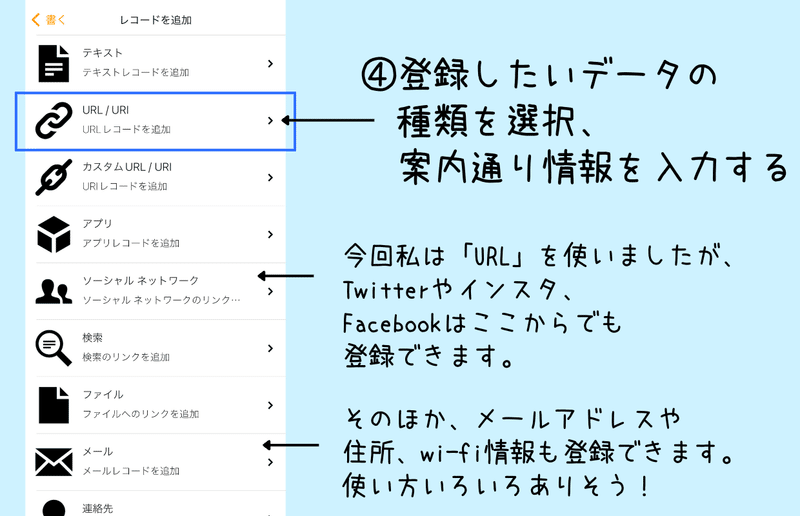
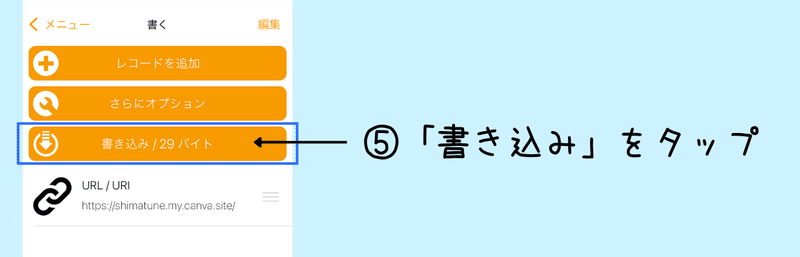
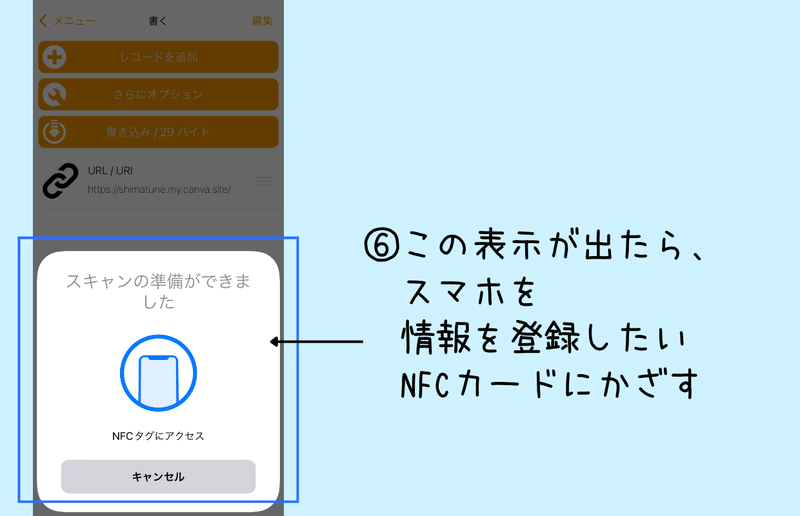
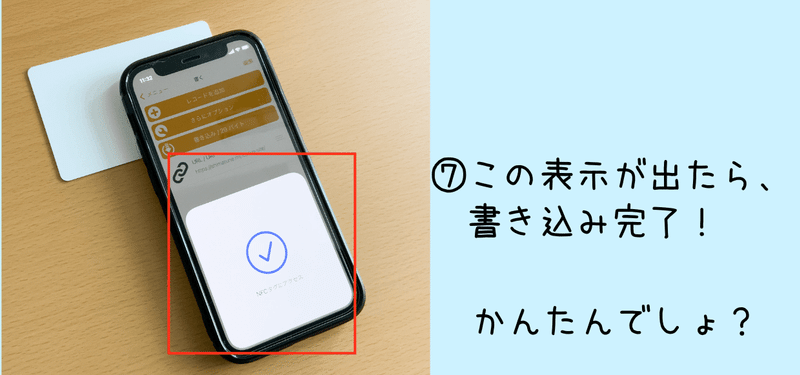
・・・というわけです。
私はカードを2種類作って、使い分けることにしました。
1つはCanva公式クリエイターのプロフィール画面、もう1つは自分のリンクまとめページ。
これがあれば、大抵の人となにかしらで繋がれるはずです。いいぞ私。
デザインにこだわってみる
こだわるというと大袈裟ですが、何せNFCカードは真っ白なカード。
多少見栄えを良くしたいです。
考えられる手段は色々あります。紙を貼ってみるとか、シールを貼ってみるとか、油性ペンで落書きしてみるとか(ペンで描くの、可愛いかも)。
が、今回はまあまあスマートに見えるように、ステッカーを貼りましょう。自宅にプリンターがある場合とない場合の方法を紹介します。
自宅にプリンターがある場合
宛名ラベルや名刺用紙メーカー、エーワンさんのステッカーシートでステッカーを作ります。貼って剥がせるタイプなので、更新したくなったら作り直すことも可能!
具体的な使い方はシートの説明文を見ていただきたいのですが、必要なものは「プリンター」そして「ハガキサイズの印刷データ」。
プリンターはご自宅にあるものとして、データをどうするか。
大丈夫です。Canvaのテンプレート作っておきました。
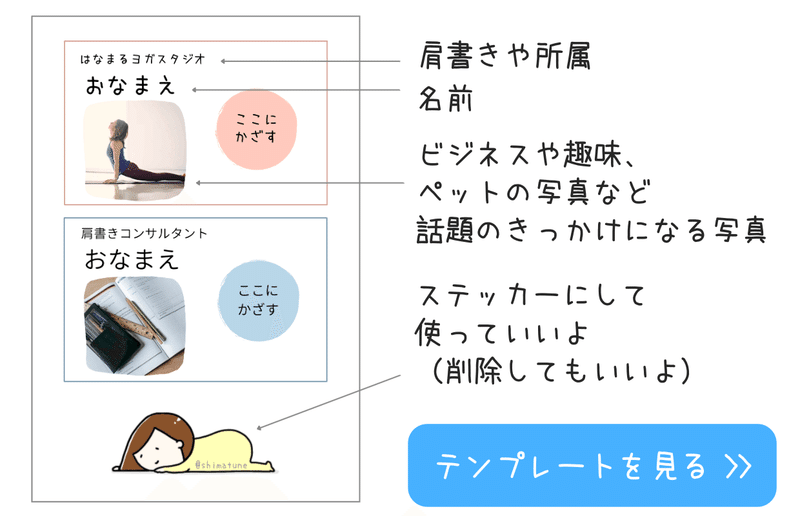
テンプレート内の四角の枠は、カードに貼ると余裕もありつつ、小さすぎない大きさにしています。カットする際は、枠の3-4mm外側をカットするとちょうどいいはず。
四角の枠内をご自身の情報に置き換えて、ハガキサイズでステッカーに印刷すればOK。もちろん枠内はガッツリ変更してもOK。
※詳細な印刷設定はステッカーシートの説明書で確認してください。
※プリンターによって出力サイズが異なる場合があります。ステッカーシートへの印刷の前に、必ずはがき大のテスト用紙でテストしてください。
※このテンプレートで作成したデザインについて、私は責任を負えません。ご承知おきください。
自宅にプリンターがない場合
ローソンのネットプリントを使います。ネットプリントは、専用サイトに画像をアップするとローソンのマルチコピー機でステッカーを印刷できるという素晴らしいシステム!※印刷時に200円が必要です(ローソンのマルチコピー機に投入)
ネットプリント用のCanvaテンプレートを用意したので、ここでステッカーのデザインを作ってください。デザインができたら、以下の記事に従って印刷可能です。
これで素敵なNFCカードができること間違いなし!
ぜひ遊んでみてください。
おまけ:もうひとつ遊びを入れてみた
私のカードの右下のQRコード。これ、何のQRコードでしょう。
NFCカードに書き込んだのと同じURL?それも使い方としてありだと思います。
NFCがうまく起動しない際の保険として、QRコードもつけておくのとても良い。
…のですが、私は遊びました。
iPhoneユーザーさん、試しにこのQRコードを読んでみていただけますか?
※Androidユーザーさんもこのアプリがあれば見られるのかも。
iPhoneは特別なアプリは不要です。
\さあカメラを起動して!!/

・・・・・・かわい子ちゃんに出会えましたか?
こんな仕掛けもいかがでしょ!
— 島田 あや🎨Canva公式クリエイター (@shimatune) November 6, 2022
①QRコードを読む
②仮想アプリ立ち上がる
③ARなかわい子ちゃん出現
ARと聞くと3Dと思いがちですが、2Dでも十分楽しい。
読み込む側はアプリ不要です。
iPhoneのみの機能みたいですが、ひとりが読み込めば場のみんなで楽しめます。話題の引き出しが1つ増えます✌️ pic.twitter.com/1RdYSrQwwC
そうなんです。ARを楽しむQRコードなんです!
この子、なんと裏側からもみられます。
ペーパーマリオみたいです。(伝わるかな…)
ぜひ裏側にも回ってみてください。
ARはAdobe Aeroで作成しています。AdobeAeroは何と無料で使えます!Adobeだけど!無料!太っ腹Adobe!(作成はiOS版とデスクトップ版のみっぽいです)
画像が1枚あれば簡単に設定できます。ぜひ挑戦してみてください。
私ももっと作り込んでみたいので、それはまた今度レポートします。
ーーー
すごい技術も、実は手の届くところまで来ていたりします。
楽しい時代ですね。ずっとこんなことして遊んでいたい。
以上、リモートワーク、オンラインの日々だからこそ、交流会やオフ会に役立ちそうなツールのご紹介でした。みなさんも「令和の自己紹介」、ぜひぜひ楽しんでください!
いただいたサポートでもっともっと絵を描きます。本を読みます。サポートありがとうございます!
